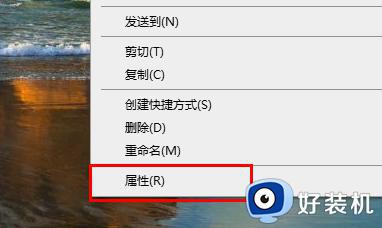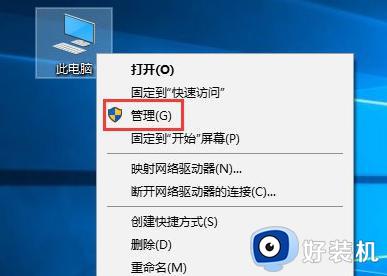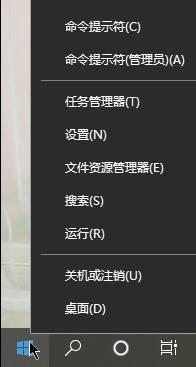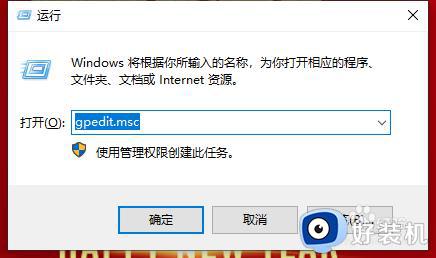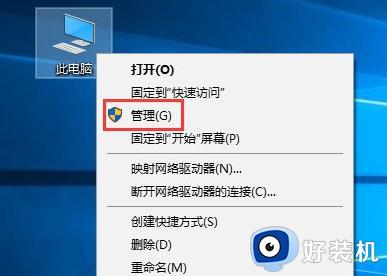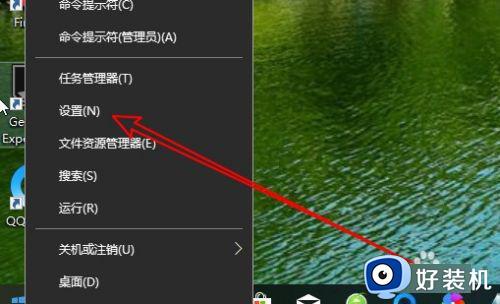win10共享文件夹加密设置方法 win10如何建立共享文件夹然后加密
时间:2024-03-25 10:42:58作者:xinxin
在日常操作win10电脑办公的时候,经常也需要进行文件夹的传输,因此可以通过局域网来创建共享文件夹,同时为了保证win10电脑中共享文件夹的安全,我们可以选择给共享文件夹添加密码保护,可是win10如何建立共享文件夹然后加密呢?今天小编就给大家带来win10共享文件夹加密设置方法。
推荐下载:win10纯净版镜像
具体方法:
1、右击自己需要共享的文件夹。
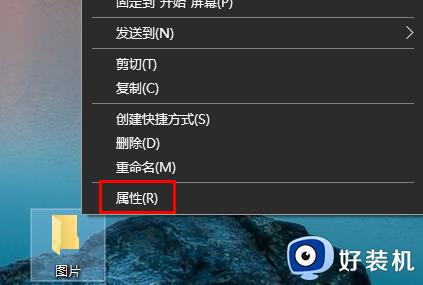
2、点击文件夹下面的“属性”。
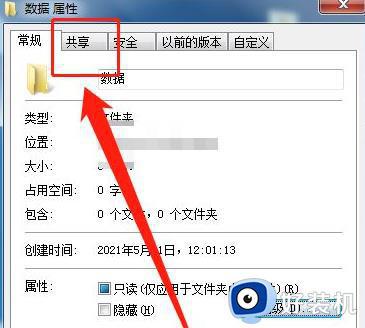
3、点击任务选项栏中的“共享”。
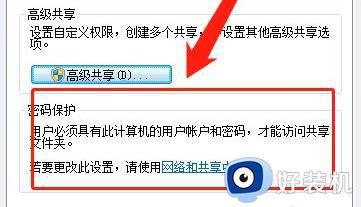
4、最后点击下面的“密码保护”就好啦。
上述就是小编告诉大家的有关win10共享文件夹加密设置方法了,如果有不了解的用户就可以按照小编的方法来进行操作了,相信是可以帮助到一些新用户的。